7 Min. Lesezeit - 10. September 2025

Erfahren Sie in dieser ausführlichen Anleitung, wie Sie einen Ansible-Kontrollknoten einrichten. Automatisieren Sie Ihre IT-Aufgaben effizient - von der Installation bis zur Konfiguration der Zielserver.
Die Verwaltung von Servern kann für IT-Fachleute schnell zu einer überwältigenden Aufgabe werden, insbesondere wenn sie mit Hunderten von Servern zu tun haben, die häufig aktualisiert, neu gestartet oder konfiguriert werden müssen. Die manuelle Wiederholung desselben Prozesses für alle Server ist zeitaufwändig, fehleranfällig und ineffizient. An dieser Stelle kommt die Automatisierung ins Spiel und hilft Unternehmen, Zeit zu sparen, Fehler zu reduzieren und die Produktivität zu steigern. Unter den vielen verfügbaren Automatisierungstools sticht Ansible als leistungsstarke Open-Source-Lösung für Konfigurationsmanagement, Anwendungsbereitstellung und Orchestrierung hervor.
In diesem umfassenden Leitfaden führen wir Sie durch den Prozess der Einrichtung eines Ansible-Kontrollknotens, der als Kommandozentrale für die Verwaltung Ihrer Server dient. Am Ende dieses Artikels werden Sie in der Lage sein, sich wiederholende Aufgaben zu automatisieren, die Skalierbarkeit Ihrer Infrastruktur zu verbessern und die Serververwaltung zu optimieren.
UnterIT-Automatisierung versteht man die Verwendung von Tools, Skripten oder Plattformen zur Ausführung sich wiederholender Aufgaben ohne manuelles Eingreifen. Diese Aufgaben können Software-Updates, Serverkonfiguration, Benutzerverwaltung und vieles mehr umfassen. Die Vorteile der Automatisierung sind vielschichtig:
Mit Ansible können Teams den Automatisierungsprozess vereinfachen und gleichzeitig Flexibilität und Kontrolle beibehalten.
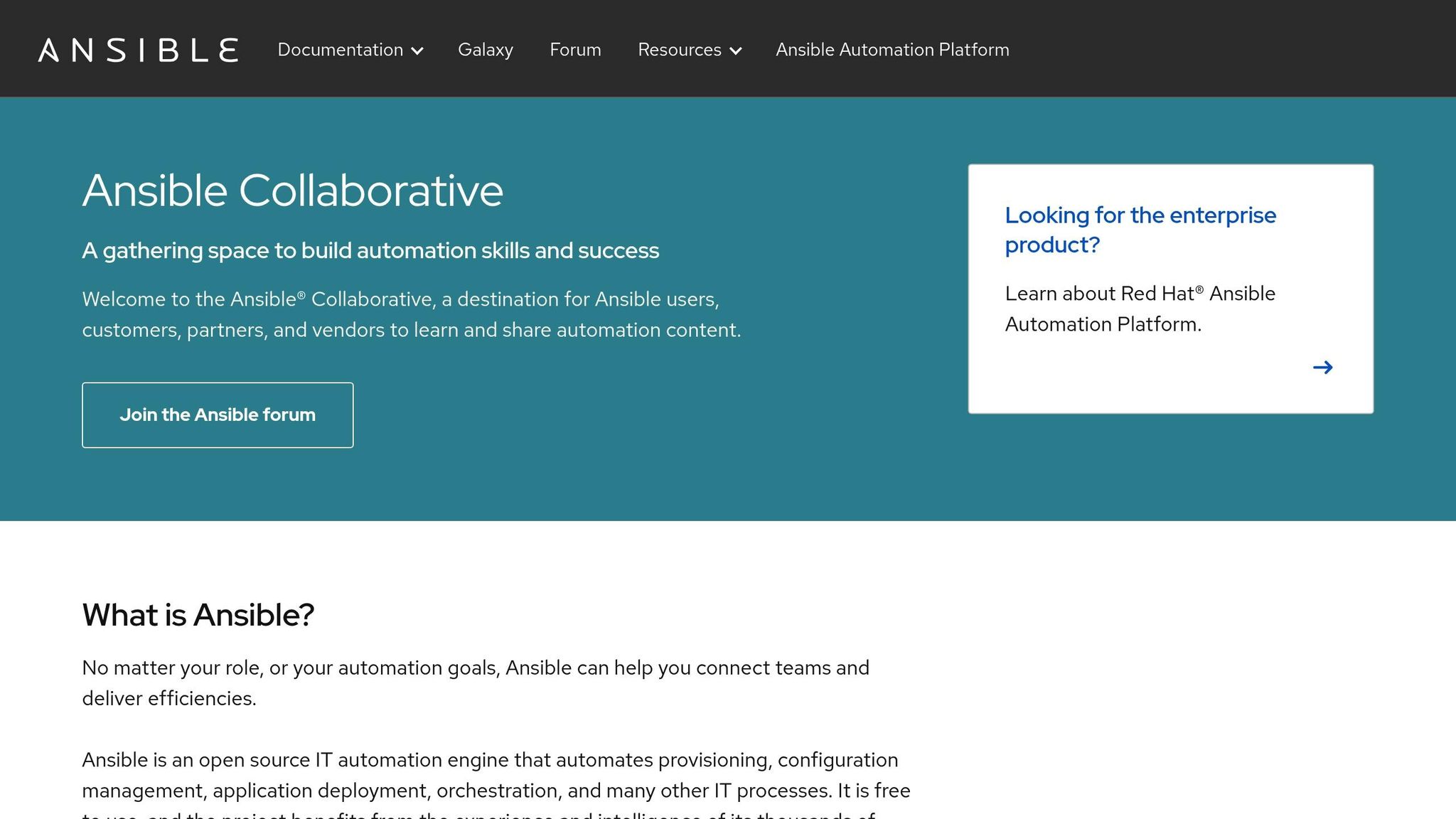
Ansible wurde von Red Hat entwickelt und ist ein Open-Source-Automatisierungstool, das die IT-Automatisierung vereinfachen soll. Seine einzigartigen Funktionen machen es zur idealen Wahl sowohl für Anfänger als auch für erfahrene Profis:
Der Control Node ist der Rechner, auf dem Ansible installiert ist und auf dem Automatisierungsaufgaben (Playbooks, Befehle usw.) initiiert werden. Zielserver, die auch als Managed Nodes bezeichnet werden, sind die Systeme, die Ansible konfiguriert und verwaltet. Um eine nahtlose Kommunikation zwischen dem Control Node und den Managed Nodes zu ermöglichen, müssen Sie Voraussetzungen wie SSH-Zugang und Benutzerkonfigurationen einrichten.
Aktualisieren Sie das Repository:
sudo apt update
Installieren Sie Ansible:
sudo apt install ansible
Überprüfen Sie die Installation:
ansible --version
Aktualisieren Sie das Repository:
sudo yum update
Aktivieren Sie das EPEL-Repository (falls erforderlich):
sudo yum install epel-release
Installieren Sie Ansible:
sudo yum install ansible-core
Überprüfen Sie die Installation:
ansible --version
Um eine konsistente Benutzerumgebung auf allen Managed Nodes zu erhalten, sollte ein dedizierter Benutzer (z. B. ansible) erstellt werden.
Erstellen Sie den Benutzer:
sudo useradd ansible
Setzen Sie ein Passwort für den Benutzer:
sudo passwd ansible
Gewähren Sie sudo-Zugriff:
sudo visudo
Fügen Sie die folgende Zeile unter der bestehenden Root-Benutzerkonfiguration hinzu:
ansible ALL=(ALL) NOPASSWD: ALL
Die passwortlose SSH-Authentifizierung ist für die nahtlose Kommunikation zwischen dem Control Node und den Managed Nodes von entscheidender Bedeutung.
Erzeugen Sie ein SSH-Schlüsselpaar:
ssh-keygen -t rsa
Verteilen Sie den öffentlichen Schlüssel an jeden Managed Node:
ssh-copy-id ansible@<Zielserver-ip>
Überprüfen Sie die Verbindung:
ssh ansible@<Zielserver-ip>
Bei korrekter Einrichtung sollte kein Passwort für die Anmeldung erforderlich sein.
Eine Inventarisierungsdatei listet alle verwalteten Knoten auf und definiert ihre Gruppierungen zur einfacheren Verwaltung.
Erstellen Sie eine Inventardatei:
mkdir ~/ansible-setup cd ~/ansible-setup nano inventory
Fügen Sie Serverdetails hinzu:
[webservers] server1 ansible_host=<IP-ADDRESS> server2 ansible_host=<IP-ADDRESS>
Um sicherzustellen, dass die Einrichtung erfolgreich war, verwenden Sie das Ping-Modul, um die Kommunikation zwischen dem Control Node und den Managed Nodes zu überprüfen.
Führen Sie den folgenden Befehl aus:
ansible -i inventory all -m ping -u ansible
Eine erfolgreiche Antwort sollte wie folgt aussehen:
server1 | SUCCESS => { "ping": "pong" } server2 | ERFOLGREICH => { "ping": "pong" }
Ansible-Benutzer über die richtigen sudo-Berechtigungen verfügt, ohne dass ein Kennwort erforderlich ist.Durchführbare Schritte:
Ansible ist eine zuverlässige und robuste Lösung für die Serverautomatisierung, die komplexe IT-Aufgaben vereinfacht und gleichzeitig Skalierbarkeit und Konsistenz gewährleistet. Die Einrichtung eines Ansible-Kontrollknotens ist der erste Schritt zur Automatisierung Ihrer Infrastrukturverwaltung, mit der Sie das volle Potenzial Ihrer IT-Ressourcen ausschöpfen können. Wenn Sie die in diesem Leitfaden beschriebenen Schritte befolgen, optimieren Sie nicht nur Ihre Arbeitsabläufe, sondern geben Ihrem Team auch ein Tool an die Hand, das sich an die sich ständig weiterentwickelnden digitalen Anforderungen anpassen lässt. Beginnen Sie noch heute mit der Automatisierung und kommen Sie einer intelligenteren, effizienteren Infrastruktur einen Schritt näher!
Quelle: "Ansible Automation Course Series #1 - What is Ansible & Ansible Server Setup Tutorial" - LearnITGuide Tutorials, YouTube, Aug 18, 2025 - https://www.youtube.com/watch?v=N-DKCRTa_Uo
Verwendung: Zu Referenzzwecken verlinkt. Kurze Zitate werden für Kommentare/Reviews verwendet.
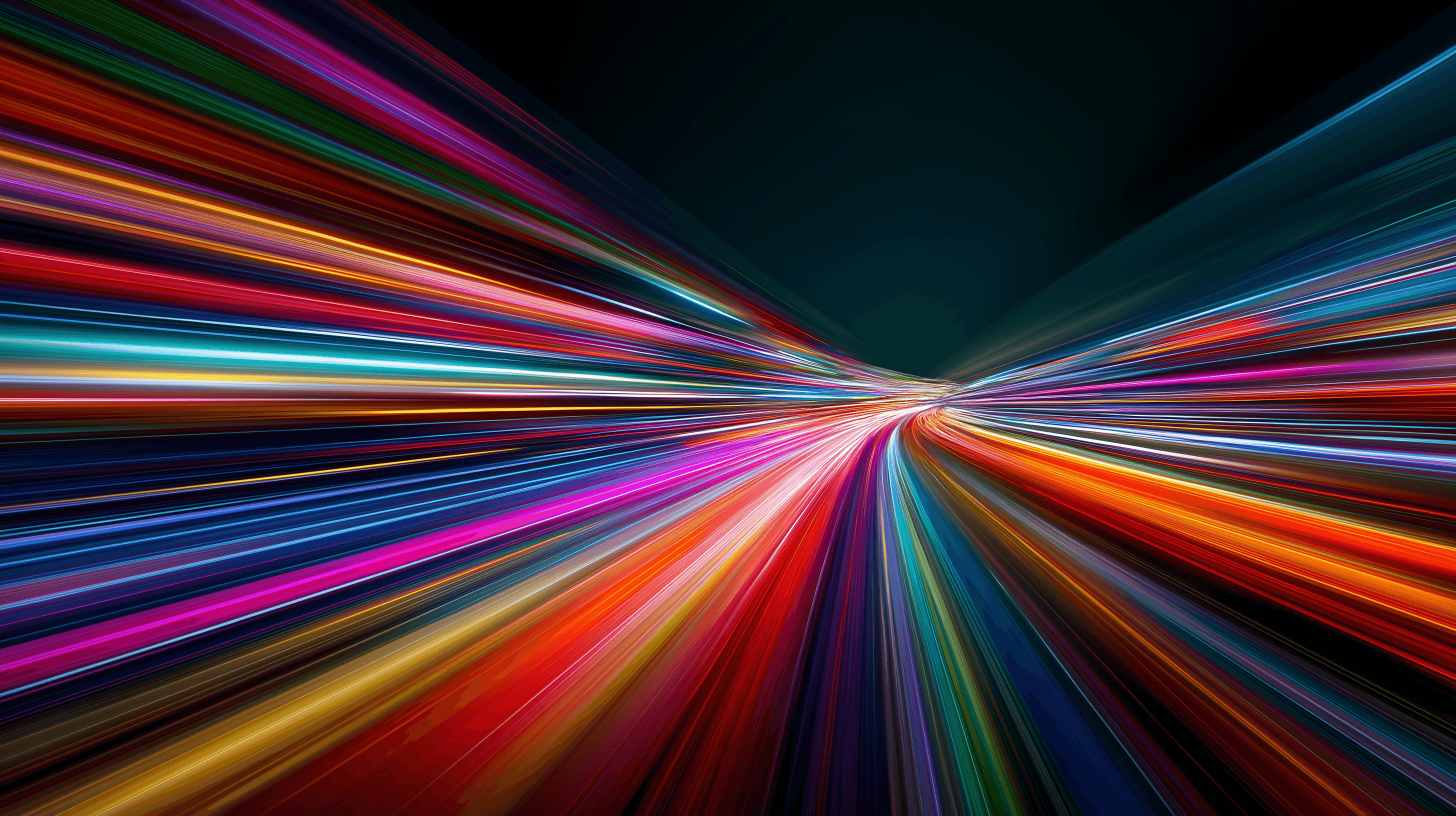
Erfahren Sie, wie Sie Redis auf einem VPS installieren und konfigurieren, um optimale Leistung, Sicherheit und Verwaltung für Ihre Anwendungen zu gewährleisten.
9 Min. Lesezeit - 7. Januar 2026
12 Min. Lesezeit - 28. November 2025

Flexible Optionen
Globale Reichweite
Sofortige Bereitstellung
Flexible Optionen
Globale Reichweite
Sofortige Bereitstellung